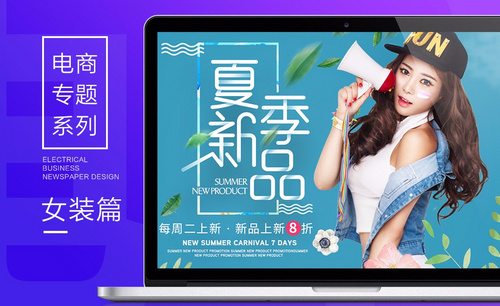怎样用PS对商业女装进行海报合成
发布时间:暂无
1.打开【PS】。新建【画布】,用【钢笔工具】勾勒出地板形状。填充粉色。再画出左右两边的墙面。填充颜色。
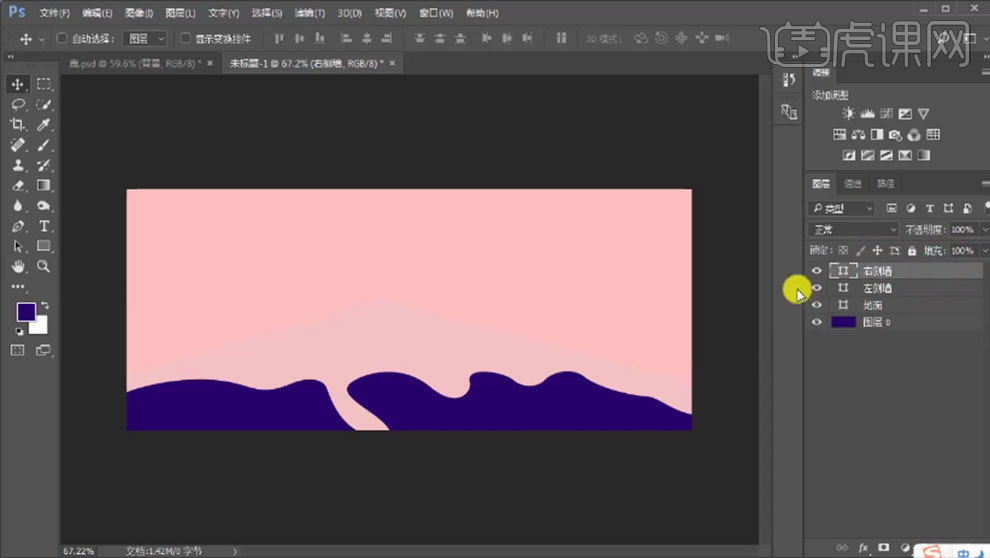
2.新建【图层】,【Alt+单击图层间】创建剪切蒙版,用【画笔】加深墙面。同样的方法处理其它墙面。用【钢笔工具】绘制楼梯。【Ctrl+G】编组楼梯图层。按住【Alt】拖动复制一个楼梯,调整角度、大小和位置。
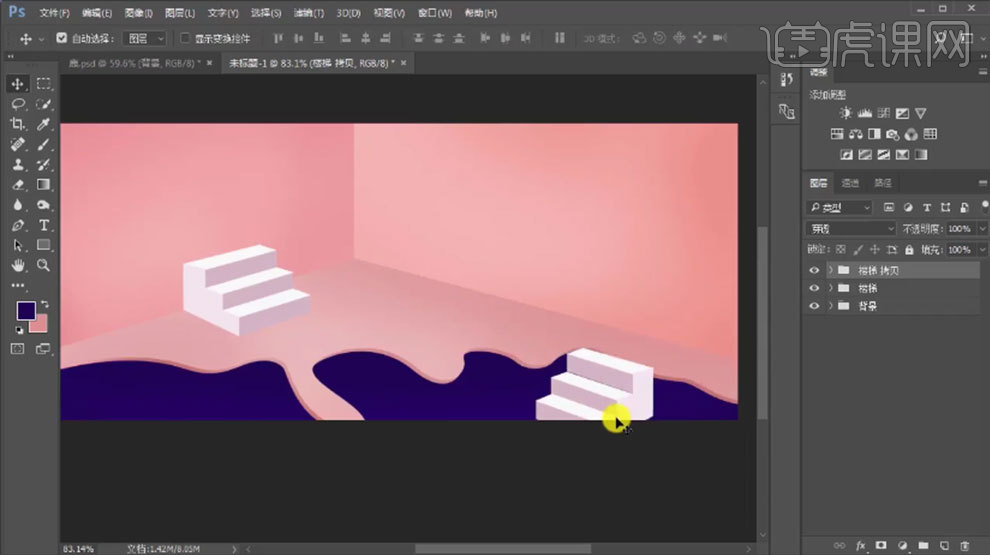
3.用【钢笔】画一个三角锥体。编组。添加【图层蒙版】,用【黑色画笔】擦掉不需要的地方。再绘制右上角的楼梯。
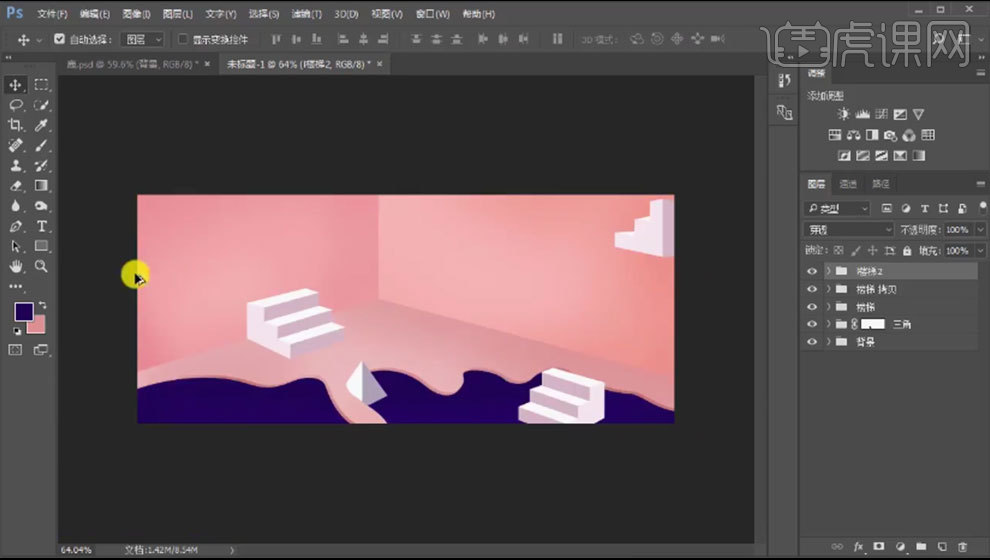
4.拖入【门素材】,调整透视。添加【曲线】,提高亮度。添加【色相/饱和度】,选择【着色】,提高饱和度。新建【图层】,混合模式为【正片叠底】。用【画笔】涂抹粉红色的环境光。降低不透明度。
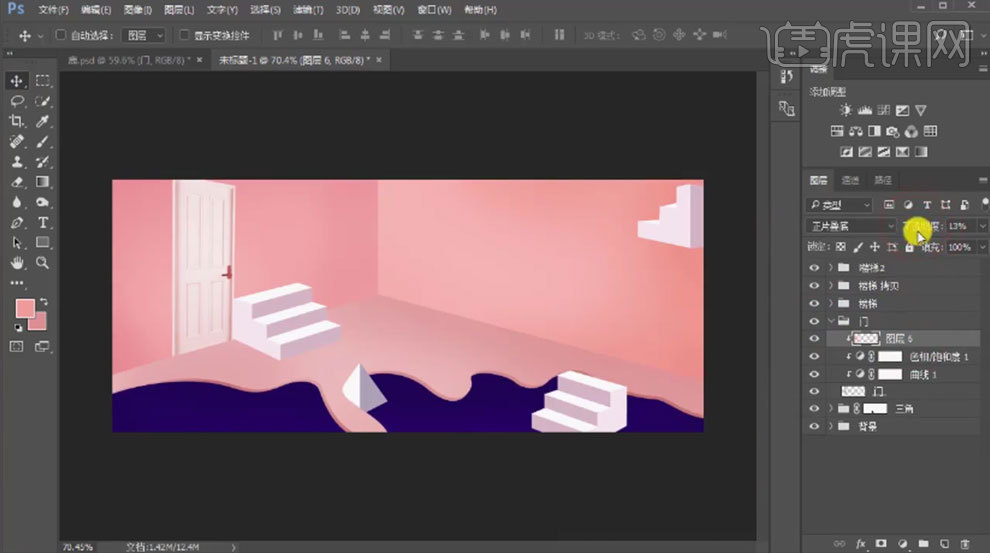
5.在门的右侧用【钢笔工具】画一个窗户图形,拖入【星空素材】,添加【曲线】,把它压暗。添加【色相/饱和度】,调整色调为紫色。剪切到窗户图层。
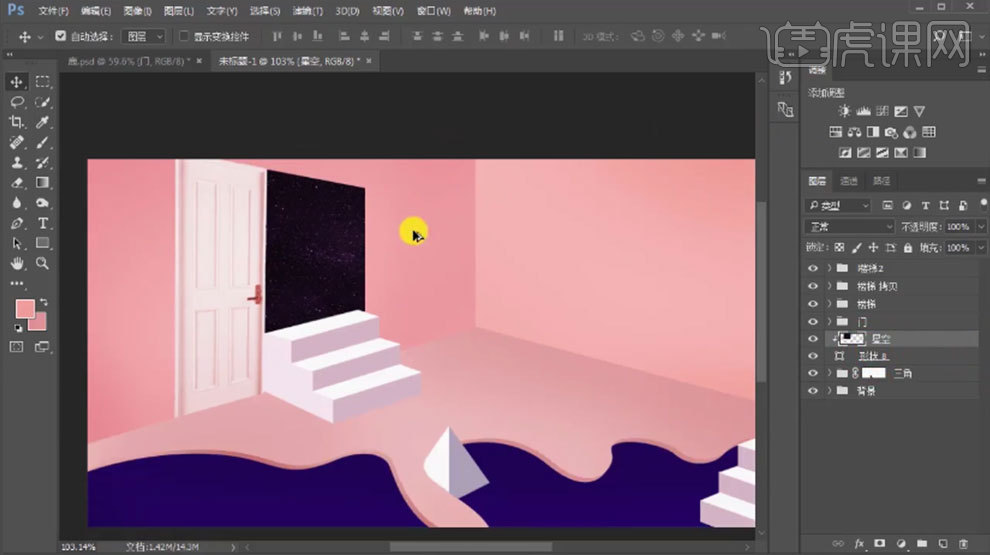
6.拖入【云素材】,用【套索工具】抠出需要的部分。添加【色相/饱和度】,调整色调。调整大小和位置。再次拖入云素材,按住【Alt】键拖动把色相饱和度图层复制给新的云朵。【Ctrl+E】合并这两个图层。继续拖入云素材,同样的方法调整。
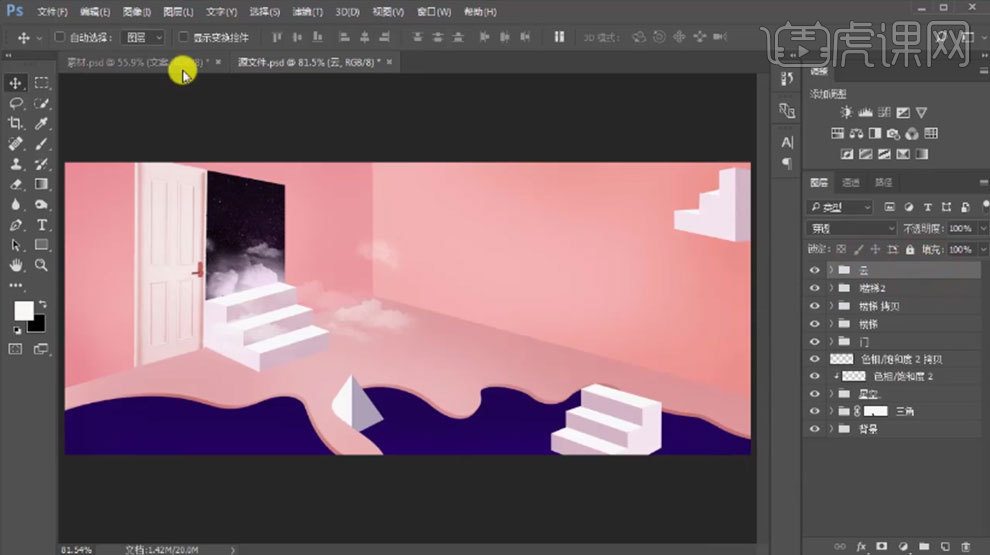
7.拖入【人物素材】,调整大小和位置。选择【三角锥体】,按【Ctrl+Shift+]】置于顶层。在人物1图层上方新建【图层】,模式为【正片叠底】,画出两个人物之间画出投影。同样的方法画出人物的环境光。
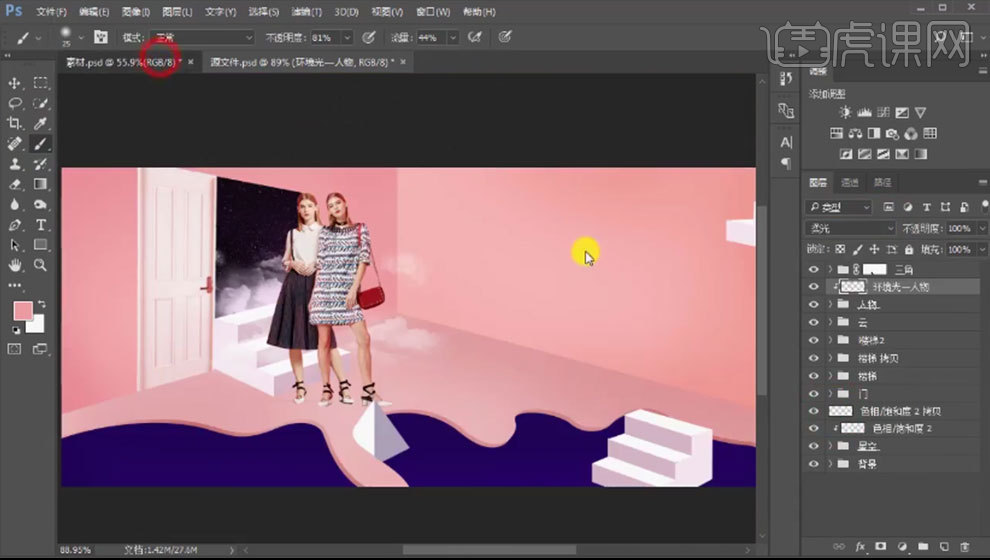
8.拖入【鹿素材】,调整大小和位置。同样的方法画出人物在鹿身上的阴影。选择【人物组】,【Ctrl+J】复制,右键选择【合并组】,添加【颜色叠加】,格栅化图层样式,【Ctrl+T】自由变换,对人物投影进行变形。
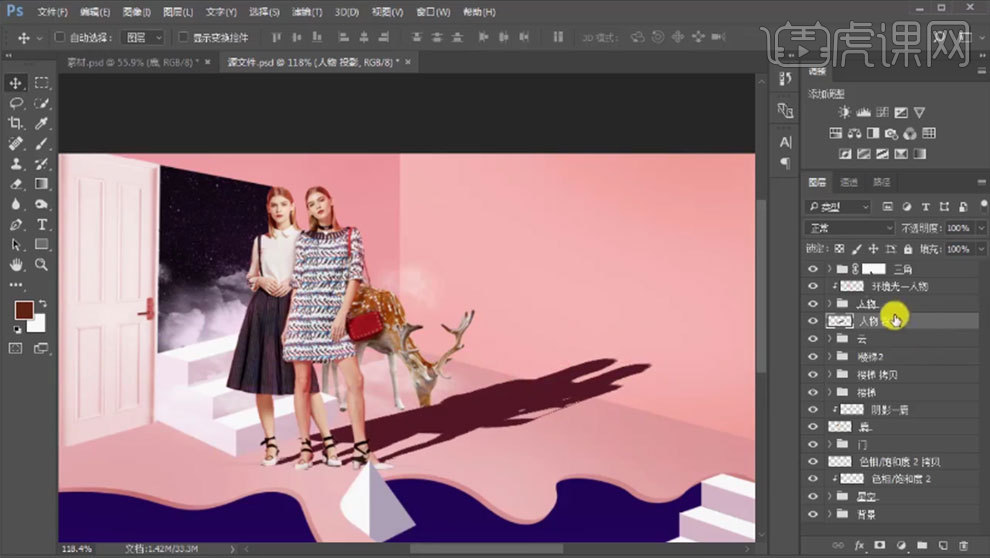
9.复制【人物投影】,用【套索工具】抠出不需要的部分删除。区分地面和墙面投影。给投影添加【高斯模糊】效果。降低不透明度,用【蒙版】弱化下投影边缘。同样的方法作出鹿的投影。
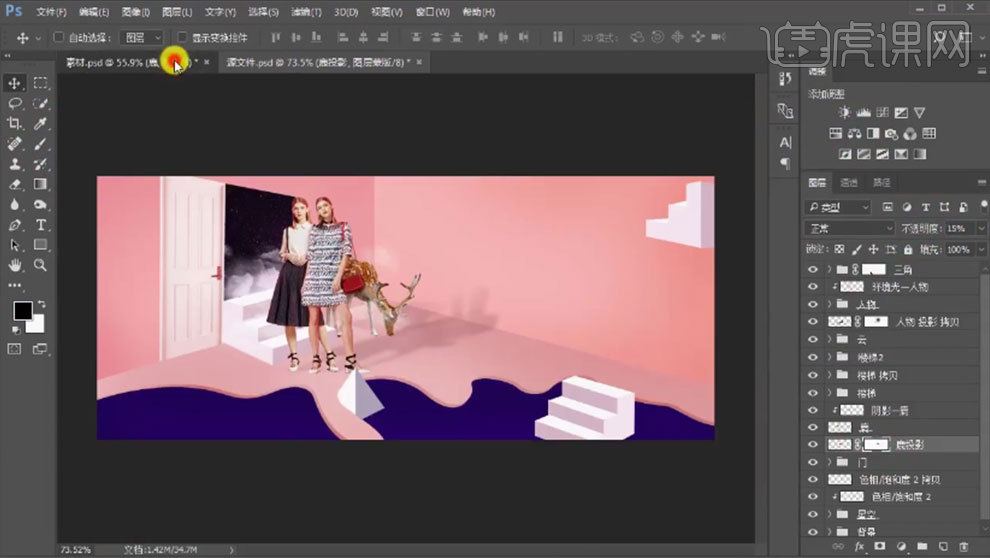
10.拖入【文字素材】,调整位置。【Ctrl+Alt+Shift+E】盖印图层,打开【Camera Raw滤镜】,调整参数。
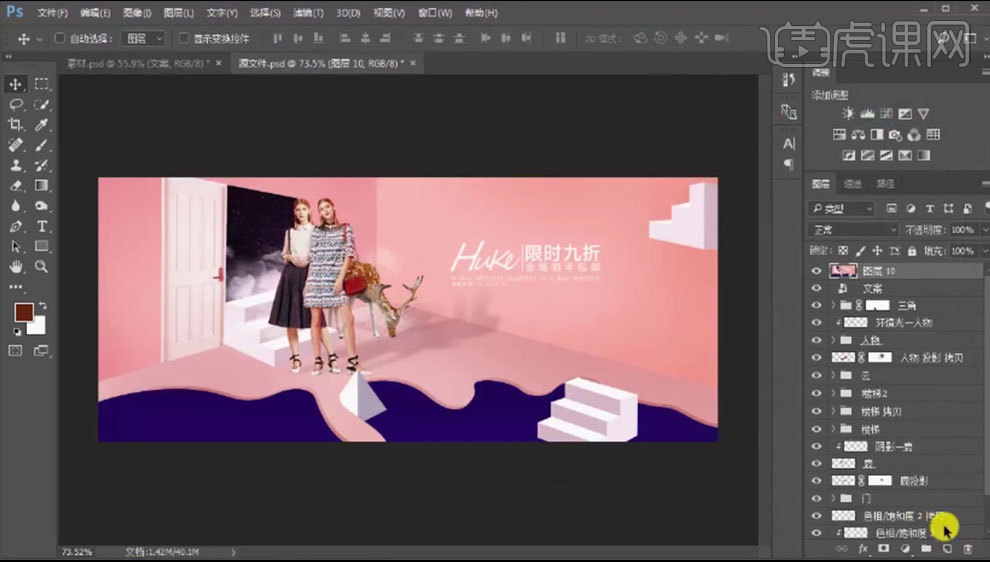
11.最终效果如图示。